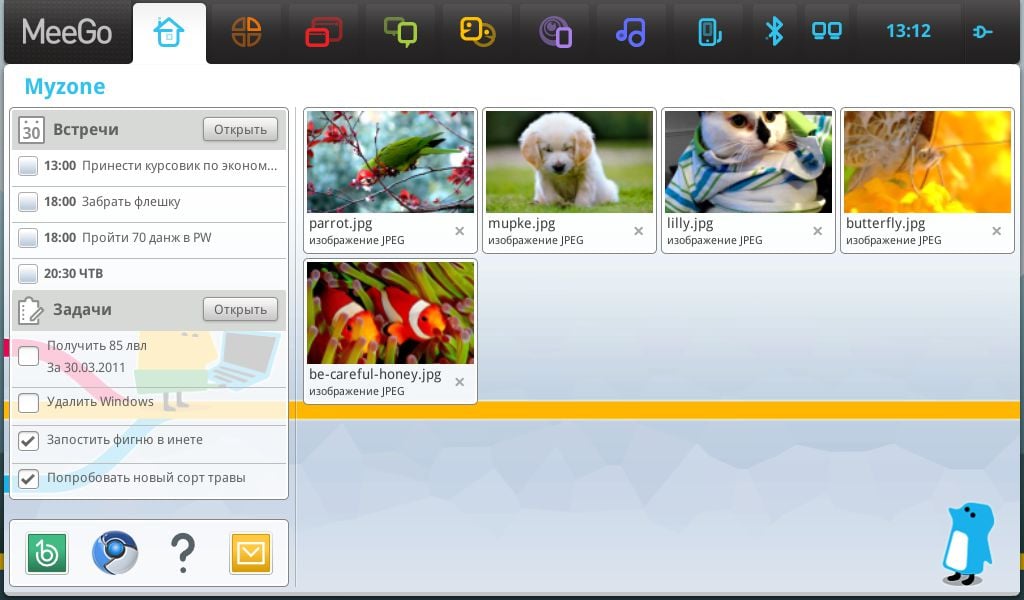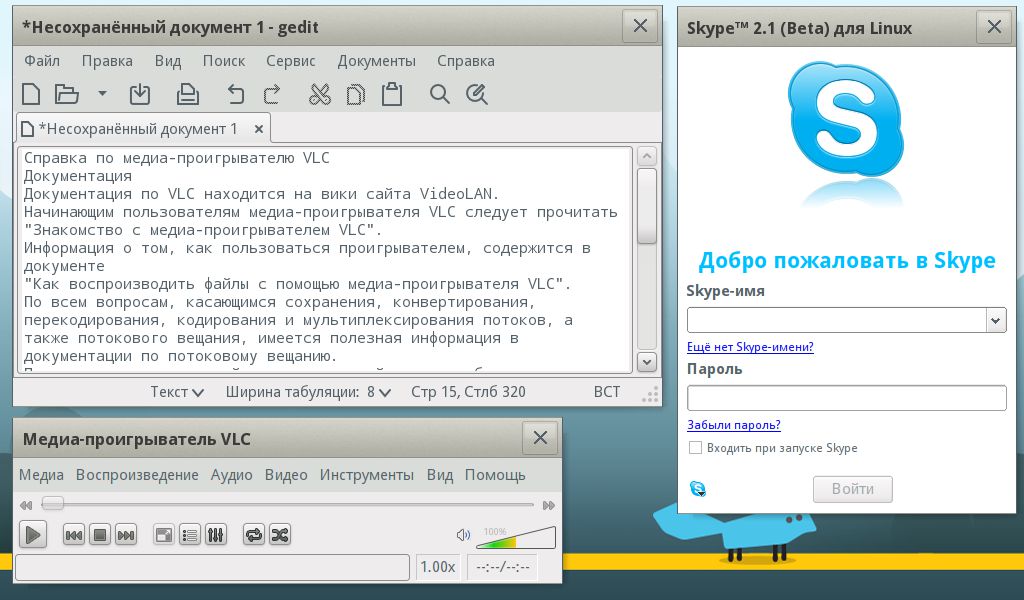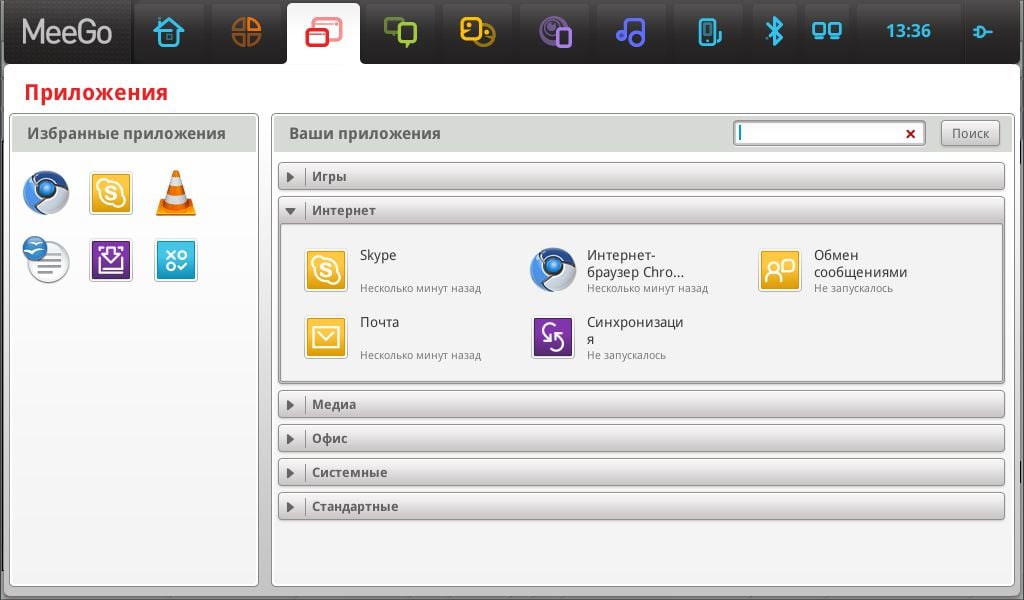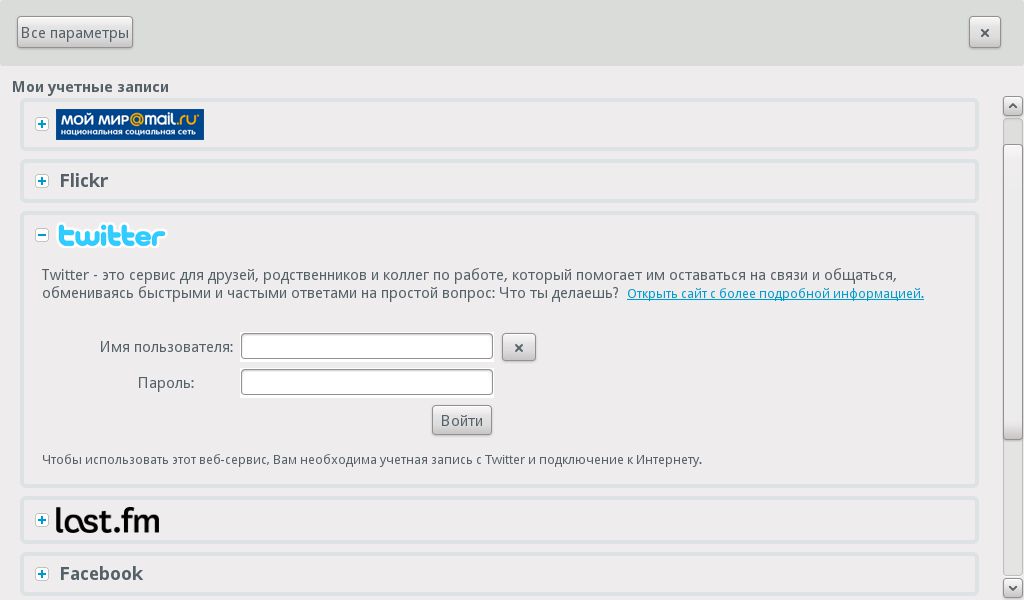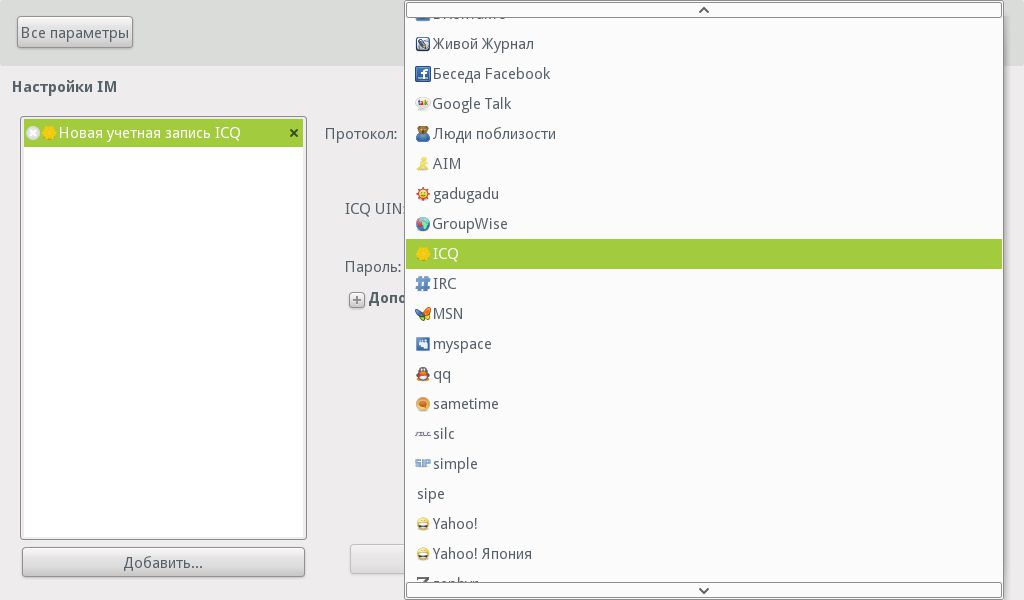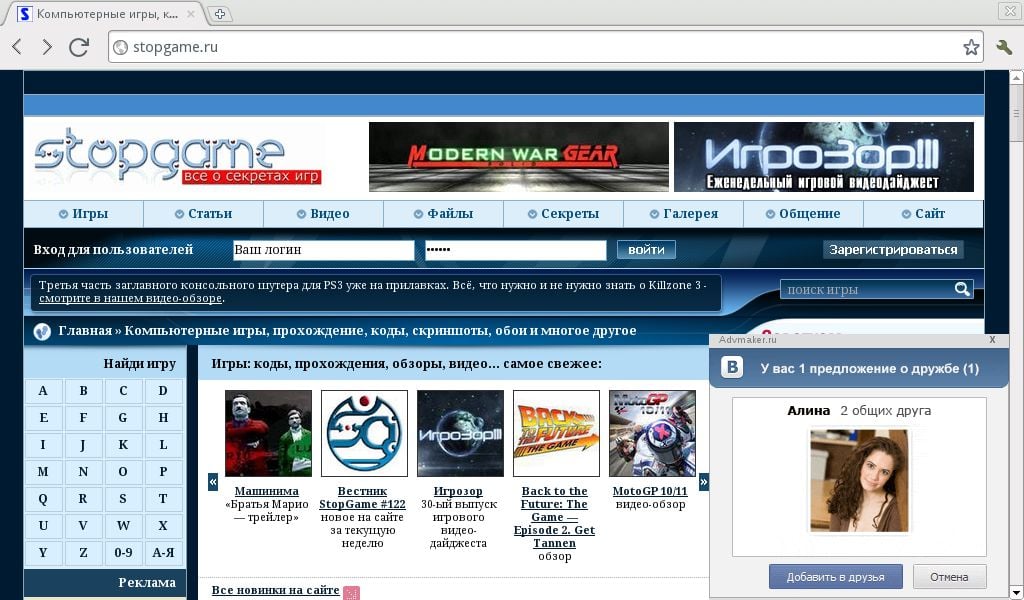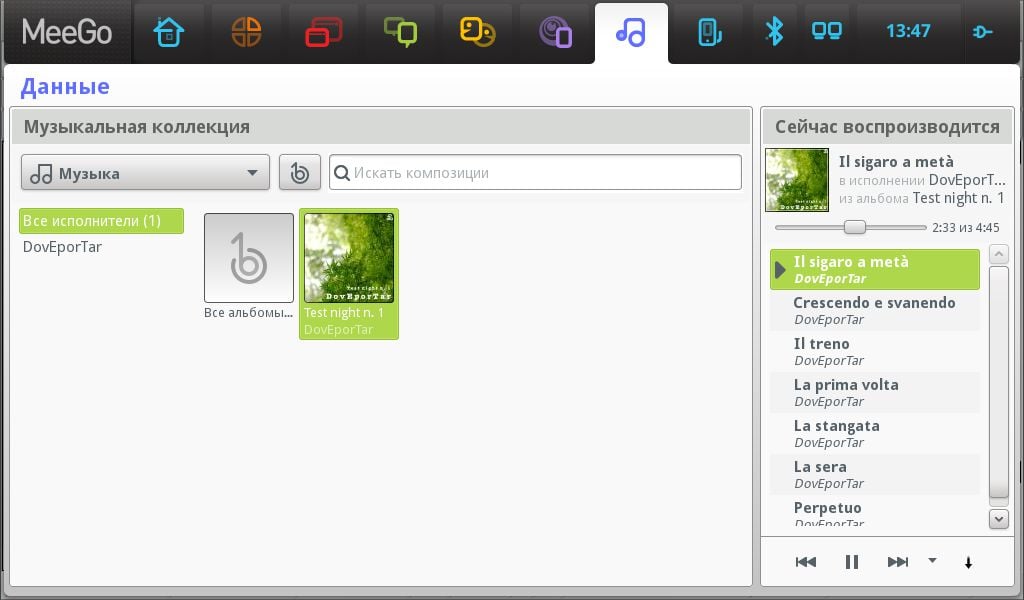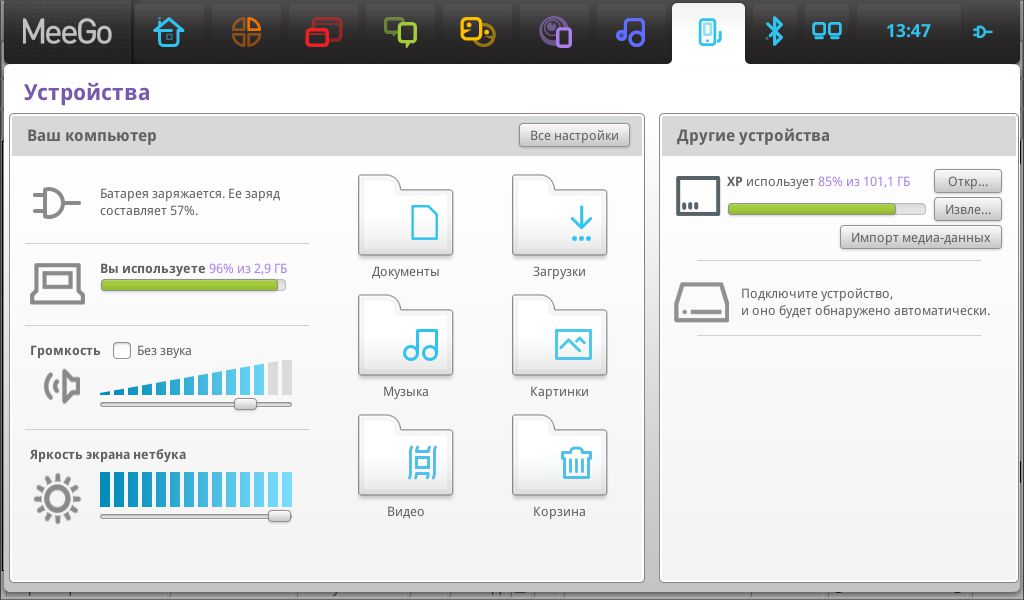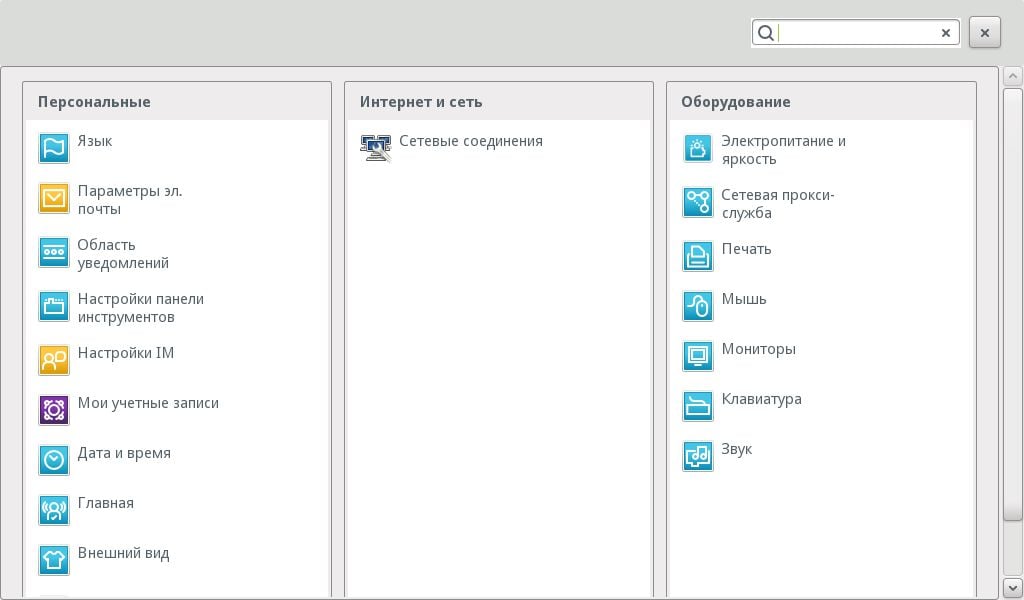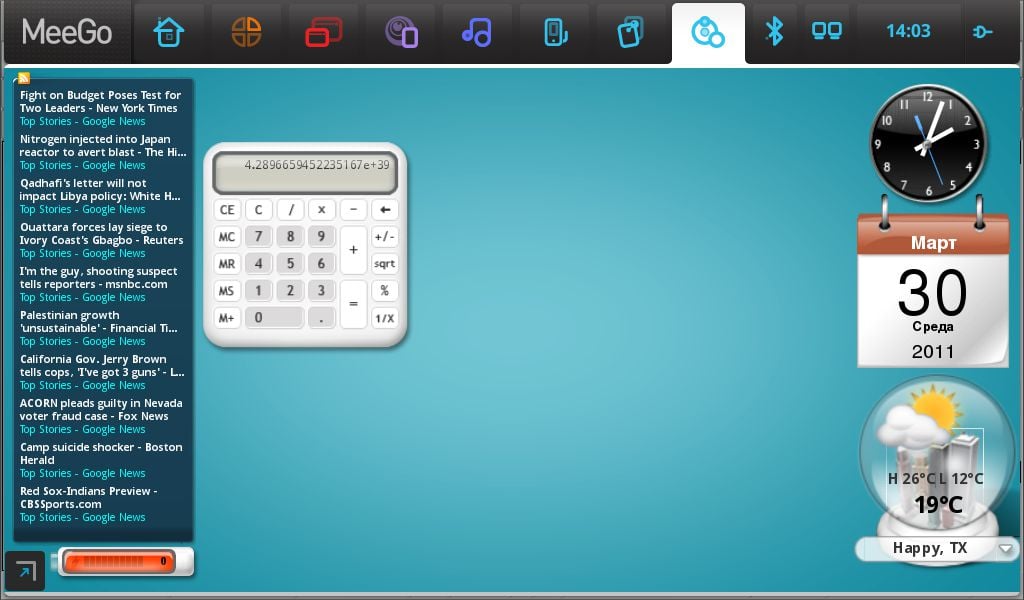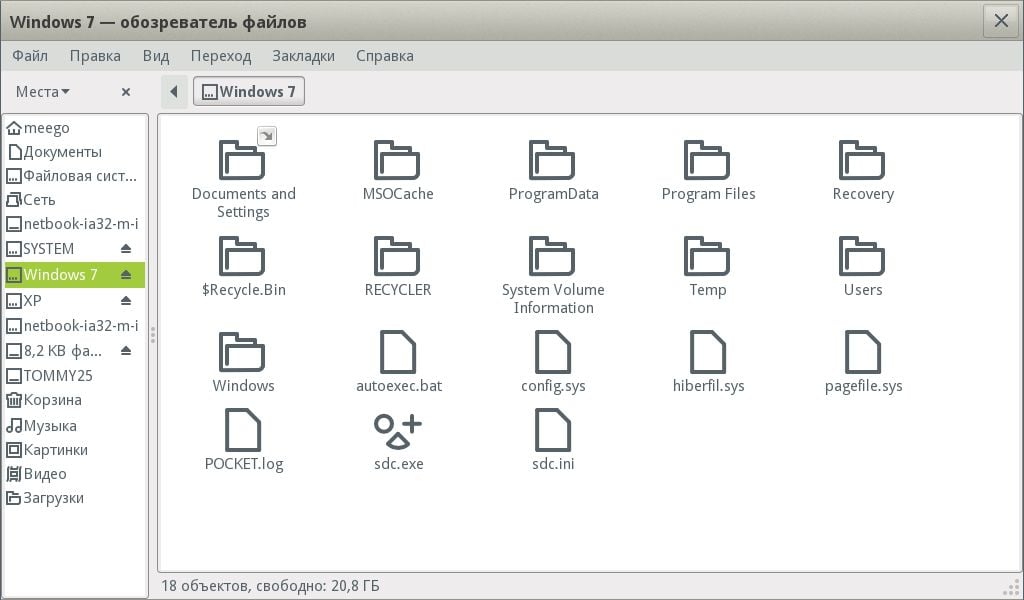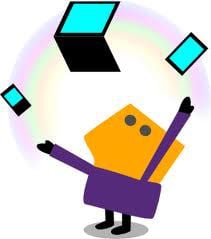Обзор операционной системы MeeGo глазами рядового пользователя
Перед тем как начать обзор операционной системы MeeGo, расскажу немного о себе. Я не «красноглазик». Я не сижу по ночам, копаясь в ядре Линукса. Я вряд ли назову больше 10 команд для терминала Линукса. Я понятия не имею, чем Fedora отличается от Mandriva. Иными словами, я обычный пользователь ПК, который кроме как Windows ничем не пользуется. Поэтому обзор так и назван.
Что это за зверь такой?
Собрались значит Интел, Нокия и Маемо (Maemo) пивка попить. А пиво — девятку взяли. Ну и пока сидели бухали, Маемо с Нокией взяли, да поругались. И поругались довольно сильно. А все из-за чего? Да просто Маемо взяла да ляпнула, что Симбиан говно. А нокия взяла да и психанула. Ну вы ведь знаете как по пьяни ругаются? Поругались, помирились, стали еще дружнее. Нокия даже признала, что Симбиан действительно уже не торт и надо бы что-нибудь новое сделать. Более функциональное, удобное и современное. Маемо рассказала Нокии о своей одноименной операционной системы и про то, что разработку пришлось закрыть. Мол, бюджет не позволяет. Нокия заинтересовалась не на шутку этим проектом и говорит Маемо, что мол, не только выделит ему денег, но еще и примет участие в разработке проекта. Да прибудут новые операционки на смартфонах Нокии. Интел тоже решил принять участие в разработке. У Интел были свои замыслы на этот счет.
Так появилась операционная система MeeGo. И не просто операционная система, а операционная система в трех вариантах: для нетбуков, для смартфонов и для планшетников. Остановимся на варианте для нетбуков.
Операционная система абсолютно бесплатная и ее можно свободно скачать из интернета. Распространяется операционка в виде образа диска формата IMG, объемом около 700 Мб. Для пользователей России, в интернете присутствует специальная операционка от ЛинуксЦентра, распространяемая в образе диска формата IMG, однако с объемом в 2 раза больше. В версии от ЛинуксЦентра добавлены дополнительные драйвера, модифицирована функция «Статус» и добавлено несколько других свистелок и перделок.
Образ диска можно записать на чистый CD или DVD диск. А можно записать на флешку и загрузиться с ней как с диска. И кстати, на флешку все записывается без геммороя. Легко, просто и быстро. Операционку можно запустить в режиме «Live» или установить на жесткий диск. Установка также проста и вряд ли кого затруднит (хотя, если человек не переустанавливал винду, то...). О записи образа на диск и установку операционки я напишу чуть позже.
Стоит обратить внимание, что MeeGo запустить получится далеко не на всех компьютерах, а только основанных на платформе Intel Atom. Процессор должен быть Intel Atom или Intel Core 2 CPU и обязательно поддерживать инструкцию SSE3. Если процессор не поддерживает инструкцию SSE3, то нихрена у вас не выйдет. Также как и на компьютерах с графическими чипсетами Intel GMA-500, Nvidia или ATI.
И что это за говно у меня на экране?
— «Да как ты смеешь? У него название есть — MeeGo!» — заявил ярый МиГоид.
— «Да тут даже рабочего стола нет!» — крикнул виндоюзер
— «Есть. Просто он не такой как в других системах!»
— «А ярлыки где? А стартовое меню? А...»
— «Да заткнись уже. Тут один чел на стопгейм обзор запостил. Почитай, а потом вопросы задавай!»
А ведь и в самом деле, интерфейс MeeGo для виндоюзера покажется не из мира сего. Тем не менее, привыкнуть к операционной системе довольно просто. Она сама по себе, ну не знаю, детская что-ли. В общем что мы видим? А видим мы следующее. Интерфейс операционной системы представлен в виде вкладок, которые выбираются в панели, расположенной в верхней части экрана. Панель включает в себя 11 вкладок и информацию о заряде батареи. Каждая вкладка интерфейса предназначена для своих целей. Например, вкладка «Статус» отображает новости вашего профиля в Твиттере, Контакте, Моем Мире и прочем.
«Зона строгого режима» или «Если бы у бабушки был х*й, она была бы дедушкой»
Первое, что мы видим на экране, после запуска операционной системы, это открытую вкладку «myzone». В ней отображаются записанные встречи и задачи, которые можно добавлять, редактировать и удалять прямо с этой вкладки, список последних открытых файлов или сайтов, а также четыре ярлыка быстрого доступа к браузеру, медиаплееру, справочным материалам и почтовой программе. Ярлыки эти можно менять на любые другие. Собственно говоря, больше ничего про эту вкладку рассказывать нечего.
Так вот оно че, Михалыч!
Перед тем как начать рассказывать о второй вкладке, под названием «Зоны», я расскажу, как вообще отображаются окна в операционной системе MeeGo. Дело в том, что оно тут несколько иное, не как в Винде, где один рабочий стол и на нем все окна расположены. Нет, тут не так. В MeeGo практически для каждого нового окна выделяется новый рабочий стол. Рабочий стол в MeeGo называется зоной. Так вот, чтобы переключаться между зонами, можно использовать команду Alt+TAB или выбрать нужную зону во вкладке «Зоны». Но, согласитесь, расположение окон на разных зонах — это скорее всего неудобно и в какой то степени абсурдно. Так вот, вкладка «Зоны» позволяет объединять содержимое двух и более зон в одной и также разделять содержимое. Кстати, насчет окон приложений. В операционной системе MeeGo вы не увидете кнопки «Свернуть». Ее просто несуществует! Также в большинстве случаев отсутствует кнопка «Развернуть». Надо развернуть приложение в полный экран? Мышку в руки и вперед!
А вот и игрушки
Содержимое этой вкладки разделено на две части. В левой отображаются ярлыки избранных приложений, а в правой все остальное. В левой части, как вы догадались, отображается то, что отображается в первой вкладке. А вот в этой вкладке, вы эти ярлыки как раз добавляете и удаляете. В правой части расположены ярлыки всех других установленных программ, расположенных по категориям. Из стандартных приложений есть что выбрать. Пять стандартных игр, среди которых есть косынка и одна интересная игра на основе законов физики. Браузер «Хром», Скайп и почтовая программа, VLC плеер, OpenOffice, программа для установки других программ и несколько других приложений.
Приветик, че делаешь? Как дела?
А теперь вкладка для любителей социальных сетей. В ней будут отображаются новости для вашего профиля, стоит только указать логин и пароль к вашей учетной записи. Поддерживаются такие сервисы как «Мой Мир», «Flickr», «Твиттер», LastFM», «Книга лиц», «Контакт», «Жжшечка» и «Мамба». Протестировав эту функцию, убедился, что действительно отображаются новости «Вконтакта», а вот в «Мой Мир» авторизоваться не получилось. Твиттер тоже отлично отображает новости зафоллоуленных. Остальным я не пользуюсь.
Еще одна вкладка, называется «Люди». В ней раскрыта программа Empathy — клиент для обмена мгновенными сообщениями, поддерживающий кучу профилей, в том числе ICQ и MSN.
Уиииииииии! GooooooooOOOOoooooooogle!!!
Вкладка «Интернет» позволяет быстро получить доступ к поиску информации в интернете. По умолчанию, в качестве поисковика используется Яндекс, но это недоразумение можно исправить. В качестве браузера используется всеми любимый (всеми любимый я сказал!!!) Хром. Это естественно радостная новость для всех, в особенности для меня.
Just let me hear some of that rock and roll music
Вкладка, в которой размещается прикольный плеер. Приколен он тем, что не воспроизводит MP3 и большое количество форматов видео. Вот такие пироги. Поэтому воспроизводим музыку и фильмы в плеере VLC. Ну уж про этот замечательный проигрыватель все знают.
… и так далее
Вкладка, которая используется для доступа к файлам, настройкам и всему остальному. Называется «Устройства». Состоит из трех частей. В левой части расположена информация о батарее, используемой памяти, уровне звука и яркости дисплея. В средней части отображаются ярлыки папок пользователя. В правой части — список подключенных запоминающих устройств. Присутствует кнопка «Все настройки», щелкнув по которой появится меню настроек.
В настройках можно настроить все, что можно настроить. На картинке все видно. Скажу только, что там можно добавить раскладку и сменить клавиши переключения раскладки (по умолчанию раскладка одна и клавиши переключения — Альт+Альт), Можно настроить верхнюю панель, убрав ненужные вкладки. Кстати, там вы можете добавить две неиспользуемые по умолчанию вкладки. Одна позволяет просмотреть содержимое буфера обмена (WTF?), вторая — позволяет разместить гаджеты. Кстати гаджетов для операционной системы MeeGo пруд пруди.
К слову о гаджетах. Их действительно пруд пруди, среди них даже попадаются действительно хорошие гаджеты, но все таки я бы назвал это безделушкой. Да у них даже настроек нет никаких! Это просто, как бы назвать то… статичные гаджеты. Ну как вам объяснить это «статичные гаджеты». Ну вот в Windows 7 гаджет «календарь» помните? Его можно раскрыть и посмотреть календарь целиком. А вот тут есть такой похожий гаджет, а раскрыть его нельзя. К сожаленью. Зато можно растянуть хоть на весь экран.
Обозреватель файлов тут абсолютно такой же как виндоуский проводник. Все теже функции что и в «Окнах». Иконки красивые. А так… вот к чему чему, а к этому привыкать не придется.
Стоит ли...?
Устанавливать ли MeeGo или не устанавливать — решать вам. В любом случае, кто мешает скачать образ диска, залить на флешку и запустить систему в режиме «Live»? Лично мне MeeGo понравилась в качестве операционной системы для нетбуков:
— Быстрое время загруки
— Увеличение автономной работы аккумулятора
— Простой интерфейс, идеально подходящий для нетбука
— Бесплатно
Хотя есть некоторые «проблемные места». Например, эти неудобные для меня «Зоны», переключение между окнами раздражает. НА РАБОЧИЙ СТОЛ НЕ ВЫВЕСТИ ЯРЛЫКИ К ПАПКАМ! Интернет лагает! WiFi плохо работает! Зависает если открыть Хром и вкладку музыки! Вообще эта система сырая и я даже врагу не пожелал бы устанавливать такое дерьмо на компьютер! Была семерка по умолчанию, так пользуйся. Нет, вот всем надо искать приключения на свою задницу. Миго, х**го! Как вообще можно так ограничить возможности своего ноутбука. Это каким таким долбо**… а куда вы меня несете? Вы кто такие? ААААААА!!! Спасите! Помогите! УБИВААААЮЮЮЮТ!
Лучшие комментарии











Вкладка, в которой размещается прикольный плеер. Приколен он тем, что не воспроизводит MP3 и большое количество форматов видео.
Улыбнуло=)

Да тут даже рабочего стола нет!— это естественно. JoliCloud в пример.


Приколен он тем, что не воспроизводит MP3 и большое количество форматов видео.
Если он основан на линуксе, а он именно на нем и основан, то кодеки (в т.ч. mp3) обычно доставляются отдельно через
Программу для установки других программ


Что в Perfect World играешь?

А в PW не играю уже два года.
т.е. где терминал достать с рутом?